Amazon 訂單
亞馬遜雲商店購買
EngageLab 支持通過亞馬遜雲商店購買產品,並實現訂單與 EngageLab 帳號的自動綁定和管理。
在下方鏈接中,您可以直接訪問 EngageLab 在 亞馬遜雲商店 的產品頁面,進行產品選購和下單。
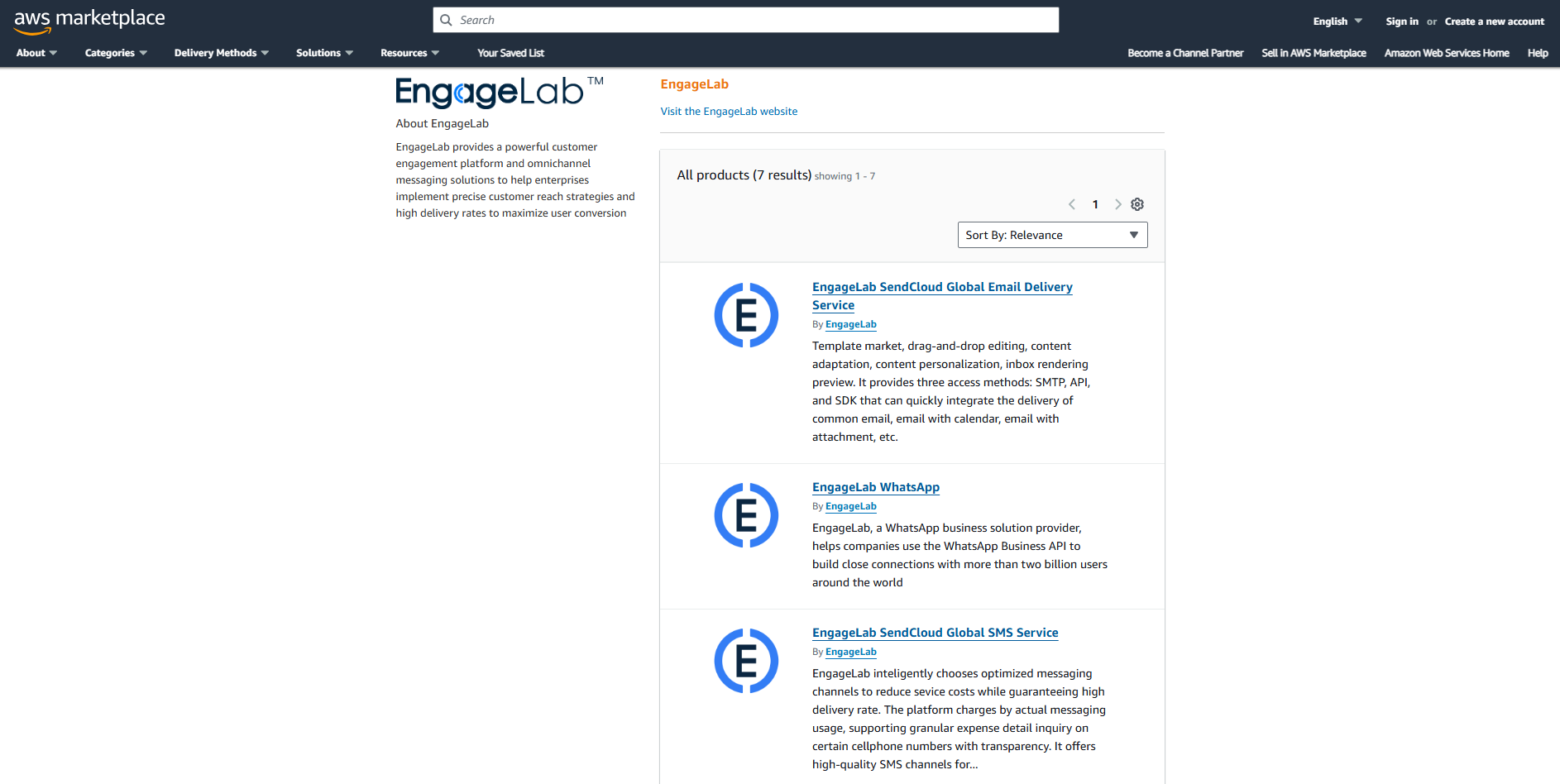
以下為 EngageLab 頁面中綁定操作及訂單管理的詳細指引:
帳號綁定流程
在亞馬遜雲商店下單:登錄您的 AWS 帳號,訪問 EngageLab 產品頁面。選擇所需產品套餐,提交訂單並完成購買。
跳轉 EngageLab 帳號綁定頁面:購買成功後,點擊亞馬遜頁面的「設置新帳戶」,系統將跳轉至 EngageLab 專用帳號綁定頁面。
綁定亞馬遜帳號:頁面會自動獲取您的 AWS 帳號標識、ID、所購買的產品標識。根據這些身份資訊,系統會自動判斷該亞馬遜帳號是否已與 EngageLab 帳號綁定:
新購:未與 EngageLab 帳號綁定,可自由註冊/登錄 EngageLab 帳號,完成後系統自動綁定亞馬遜帳號與 EngageLab 帳號。
複購:已與 EngageLab 帳號綁定,系統會展示對應的 EngageLab 帳號(Email、登錄方式)。用戶需使用已綁定的 EngageLab 帳號登錄,完成後自動更新訂單資訊。
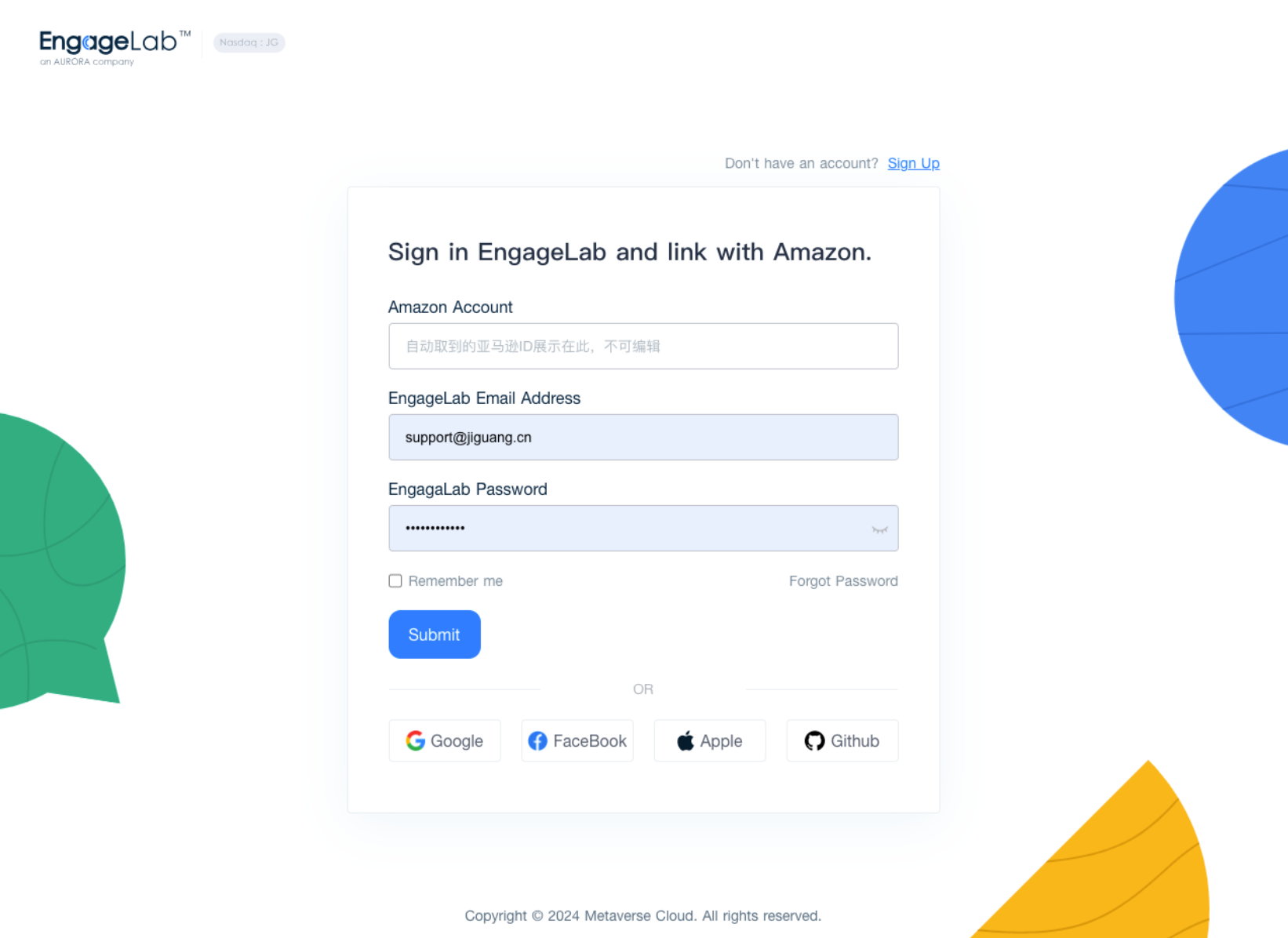
亞馬遜訂單綁定後可以解綁嗎?
目前訂單一旦綁定不可解綁,如需更換綁定對象,請 聯繫商務或技術支持。
亞馬遜訂單管理
在 EngageLab 平台,您可以通過「帳號設置」>「亞馬遜訂單」頁面,統一管理所有通過亞馬遜雲商店購買的產品訂單。該頁面支持多條件篩選,方便您快速查找和操作相關訂單。
訂單列表視圖
頁面會展示所有亞馬遜訂單的核心資訊,包括:
- 產品/訂單 ID:顯示產品類型及唯一訂單編號。
- 訂單狀態:如“已取消”、“待綁定”、“已綁定”等。
- 亞馬遜訂閱狀態:如“已取消”、“已退款”、“已到期”、“已訂閱”等。
- 訂單資訊:包括訂單金額、套餐包資訊(如 DAU、獨立 IP 數量、郵件數等)。
- 截止時間:訂單的有效期截止時間。
- 建立時間:訂單的建立時間。
- 操作:根據訂單狀態,顯示可用操作。
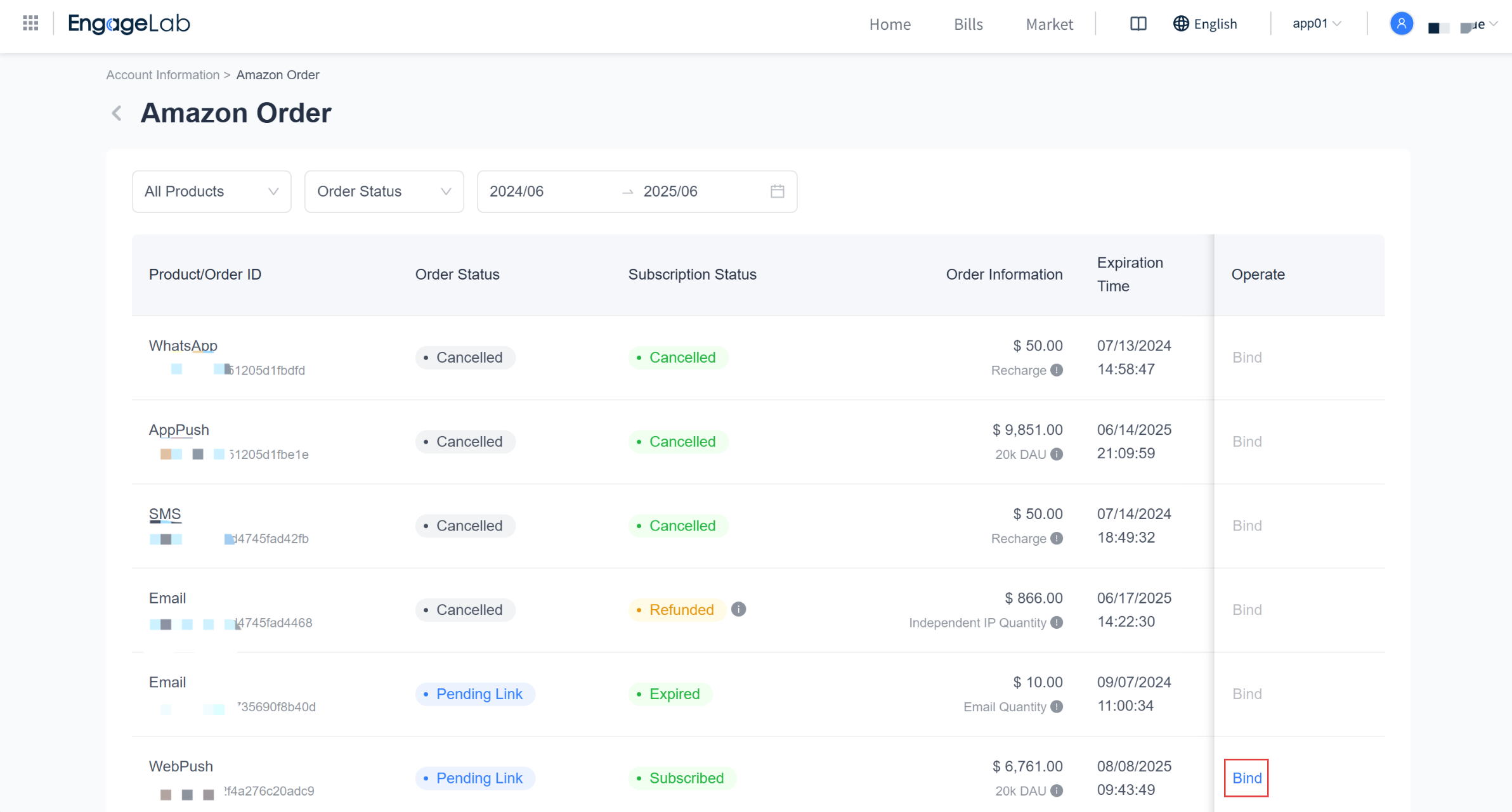
訂單綁定操作
當訂單狀態為“待綁定”且亞馬遜訂閱狀態為“已訂閱”時,您可以點擊“綁定”按鈕,進入訂單綁定詳情頁。
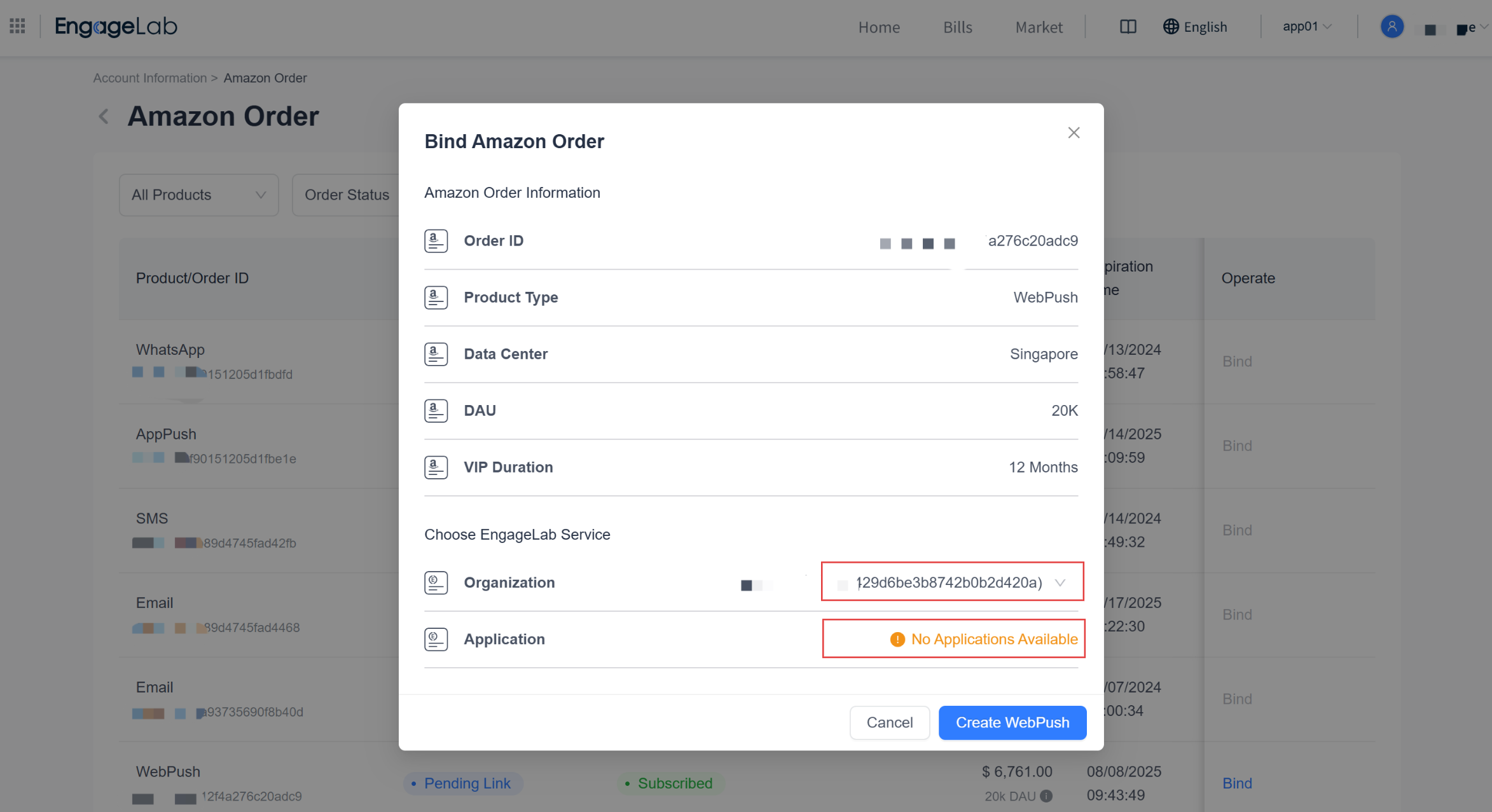
Amazon 訂單資訊
顯示訂單 ID、產品類型、數據中心、購買規格(如 DAU、VIP 時長等),具體字段會隨產品類型有所不同。選擇 EngageLab 服務
- AppPush/WebPush/WhatsApp/OTP:需選擇需要綁定到的應用(如無應用,請先前往控制台創建)。
- Email/SMS:僅需選擇需要綁定的組織,無需選擇應用。
確認所有資訊無誤後,點擊“創建”按鈕完成綁定。綁定成功後,該亞馬遜訂單將與指定的 EngageLab 組織或應用關聯,相關服務權益自動生效。
常見問題
Q1: 訂單狀態與亞馬遜不同步怎麼辦?
請刷新頁面或稍後重試,如長時間不同步請 聯繫客服。
Q2: 訂單退款如何處理?
亞馬遜訂單購買後,可以在 48 小時內自助全額退款,因此在 48 小時內,亞馬遜訂單無法和 EngageLab 的權益進行綁定。48 小時後,需要在亞馬遜提交申請,此時 EngageLab 會進行審核,並扣除已使用的權益後再進行退款,相關權益會被關閉。
Q3: 訂單無法綁定?
請檢查訂單狀態和亞馬遜訂閱狀態,只有“待綁定”+“已訂閱”狀態下才可綁定。
Q4: 找不到應用?
請先在 EngageLab 對應的產品頁面創建應用,再返回綁定頁面刷新選擇。
Q5: 訂單已取消/退款/到期?
訂單處於這些狀態時無法進行綁定操作。如有疑問請 聯繫商務。










